Att skapa användargränssnitt är en grundläggande färdighet inom mjukvaruutveckling. När du skapar ett formulär med ett lösenordsfält vill du se till att användarens inmatning förblir konfidentiell. I denna guide visar jag dig hur du integrerar ett PasswordField i en JavaFX-applikation och använder det på ett meningsfullt sätt. Efter att ha läst kommer du att kunna hantera lösenord effektivt och säkert.
Viktigaste insikterna
En PasswordField är ett speciellt textfält som möjliggör inmatning av lösenord utan att tecknen visas. Dessutom lär du dig hur man validerar inmatningar och utformar GUI:n på ett snyggt sätt för att erbjuda en användarvänlig upplevelse.
Steg-för-steg-guide
1. Skapa ett nytt PasswordField
Börja med att skapa ett nytt PasswordField i ditt JavaFX-projekt. Detta görs på samma sätt som ett vanligt TextField, men du använder klassen PasswordField.

Här skapar du lösenordsfältet:
2. Lägg till ett namn
Det är viktigt att ge ditt PasswordField ett namn så att du kan referera till det senare. Kalla det helt enkelt password för tydlighetens skull.
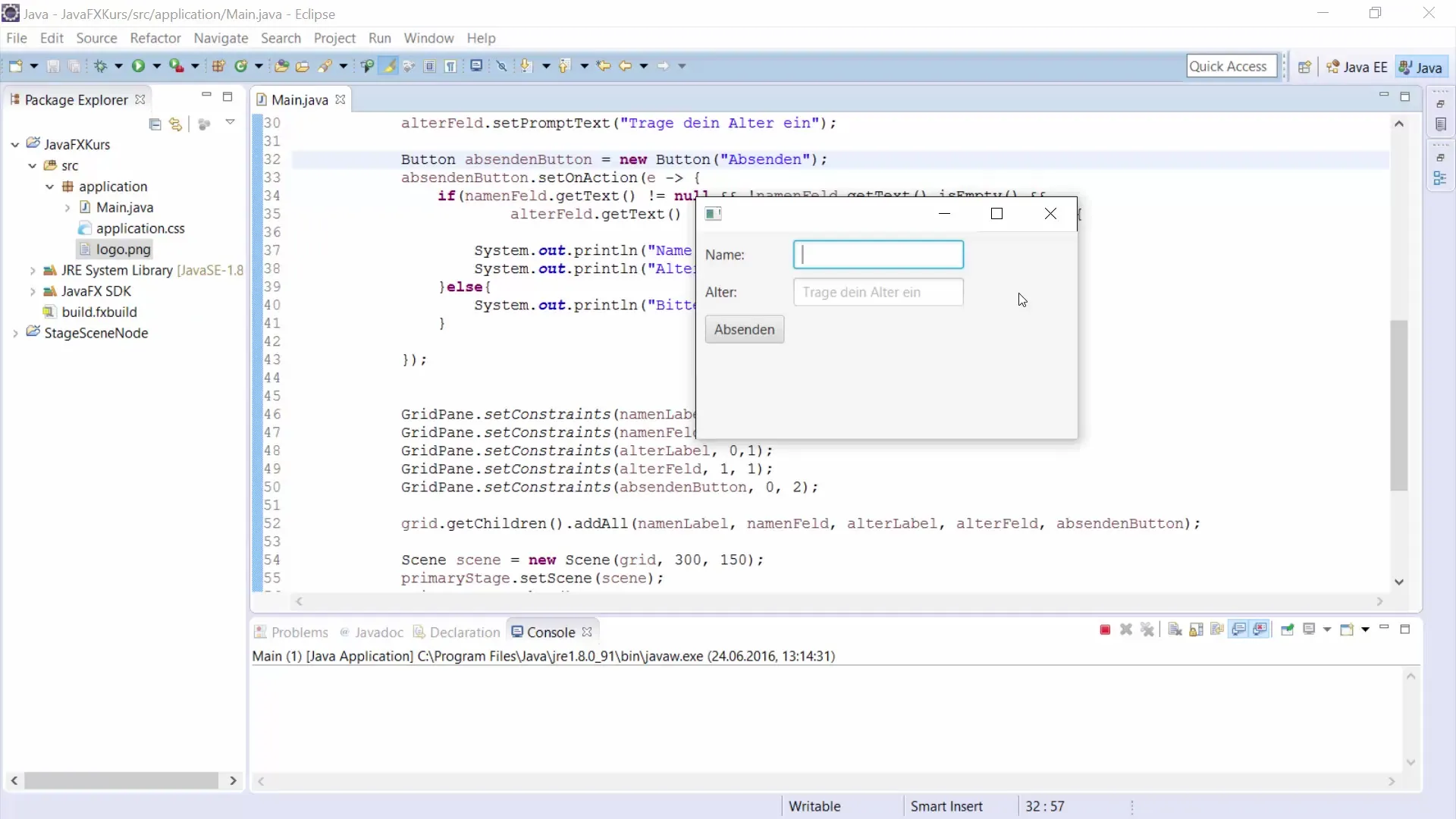
Koden ser ut som följande:
3. Ange en prompttext
För att informera användaren om att ett lösenord ska anges i detta fält, lägg till en prompttext. Denna text visas så länge fältet är tomt.
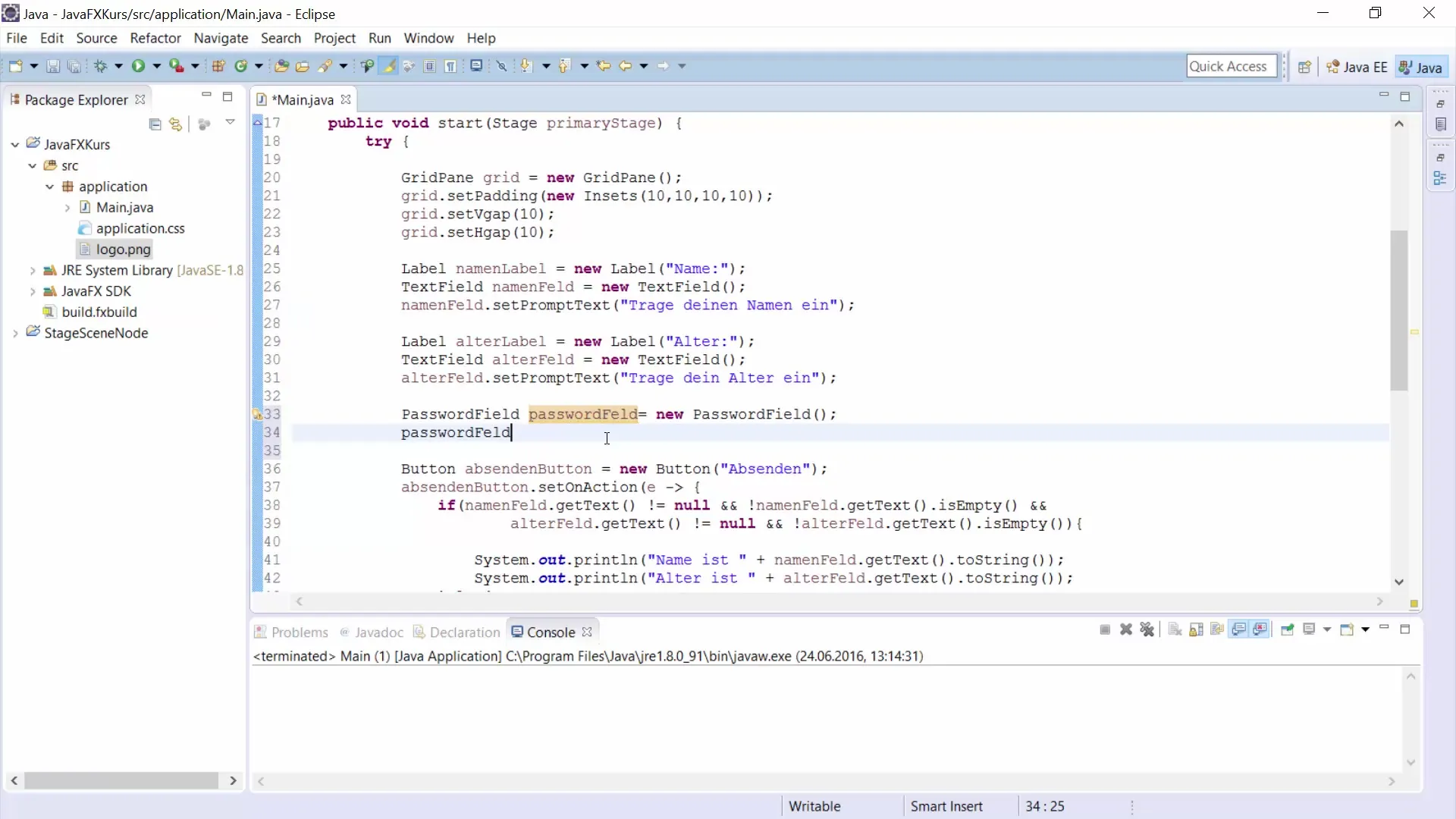
Här är motsvarande kod:
4. Lägg till en etikett
För att hålla användargränssnittet prydligt, lägg till en etikett som visar vad PasswordField är avsett för. Kalla den helt enkelt passwordLabel.
Koden är:
5. Placera elementen i ett GridPane
För att ordna dina element i användargränssnittet är ett GridPane användbart. Du måste lägga till passwordLabel och passwordField i GridPane.

Använd följande kod för att ställa in positionerna:
6. Lägg till en skicka-knapp
För att bekräfta inmatningen behöver du en knapp. Lägg till en "Skicka"-knapp för att genomföra lösenordsvalideringen.
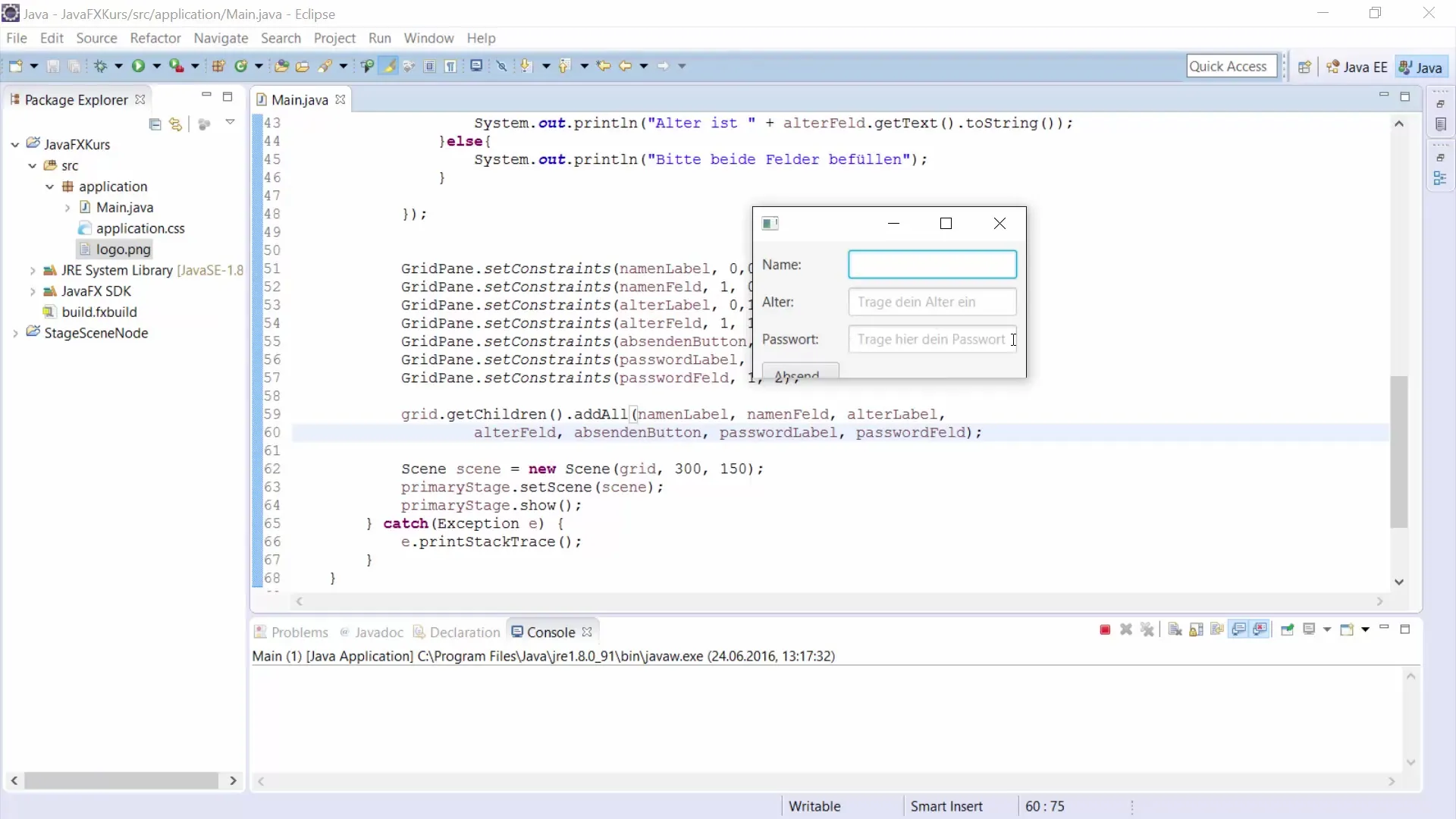
Här är koden för knappen:
7. Skapa lösenordsvalideringen
Nu blir det spännande: vi lägger till logiken för att validera det inmatade lösenordet. Du kan använda en etikett för att ge användaren feedback.
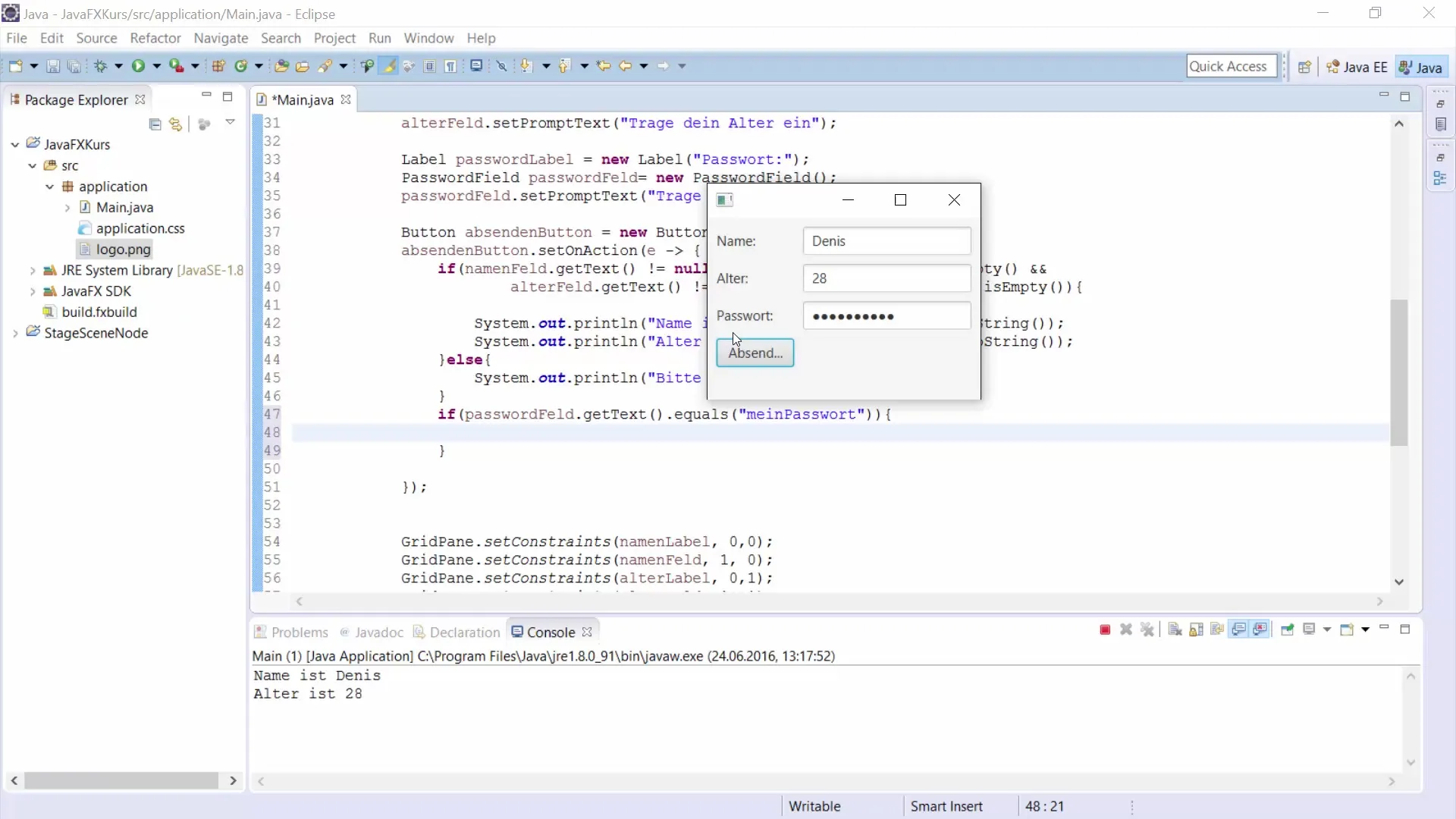
Här är koden för knapplogiken och lösenordsvalideringen:
8. Lägg till utvärderingsetiketten
Skapa en etikett som ger användaren feedback om lösenordsfrågan. Den kan läggas till i GUI:t och uppdateras beroende på om inmatningen är korrekt eller inte.
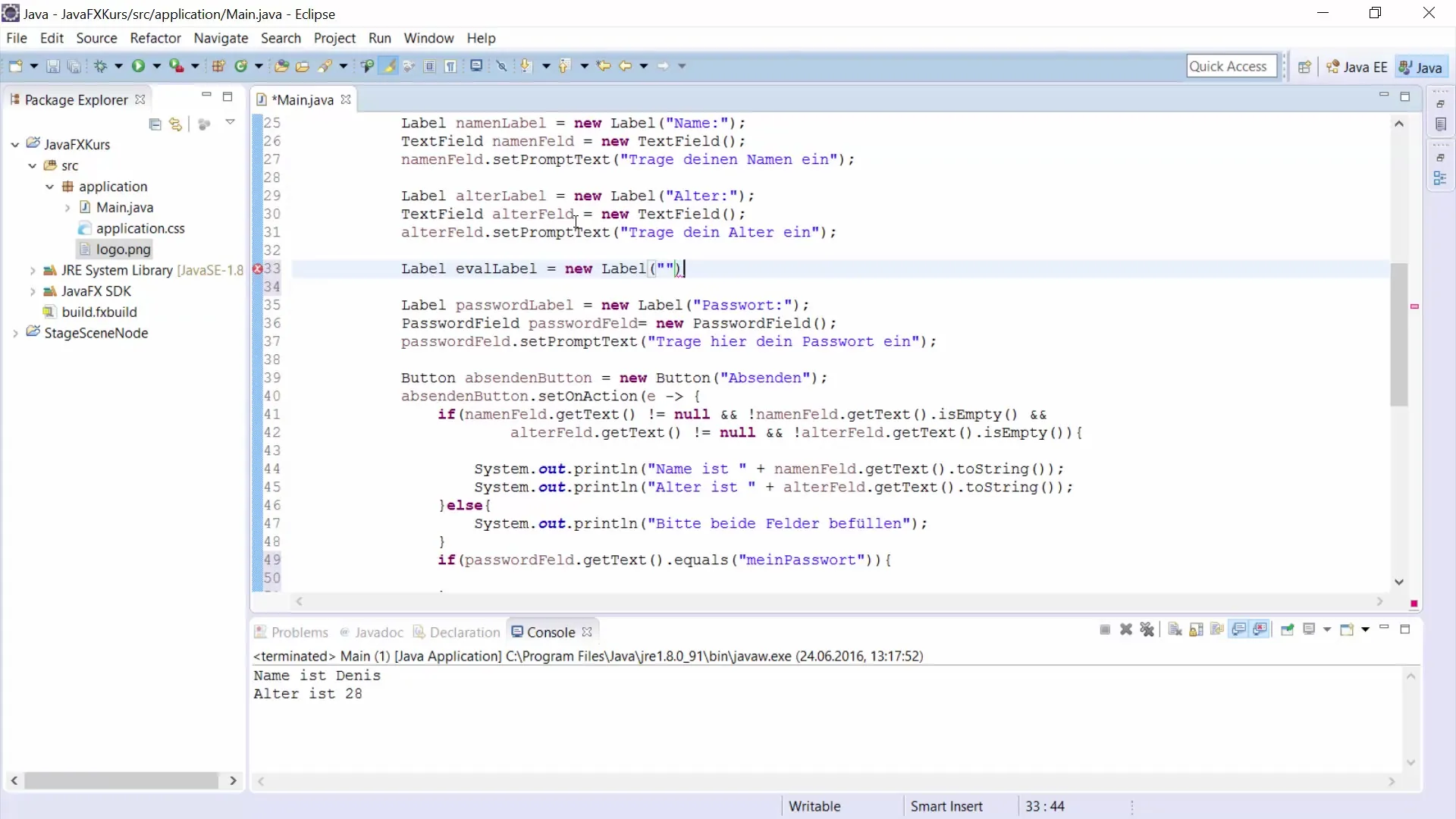
Här är koden för utvärderingsetiketten:
9. Testa din applikation
När du har satt ihop alla delar, testa din applikation. Ange några lösenord för att säkerställa att feedbacken fungerar som önskat.
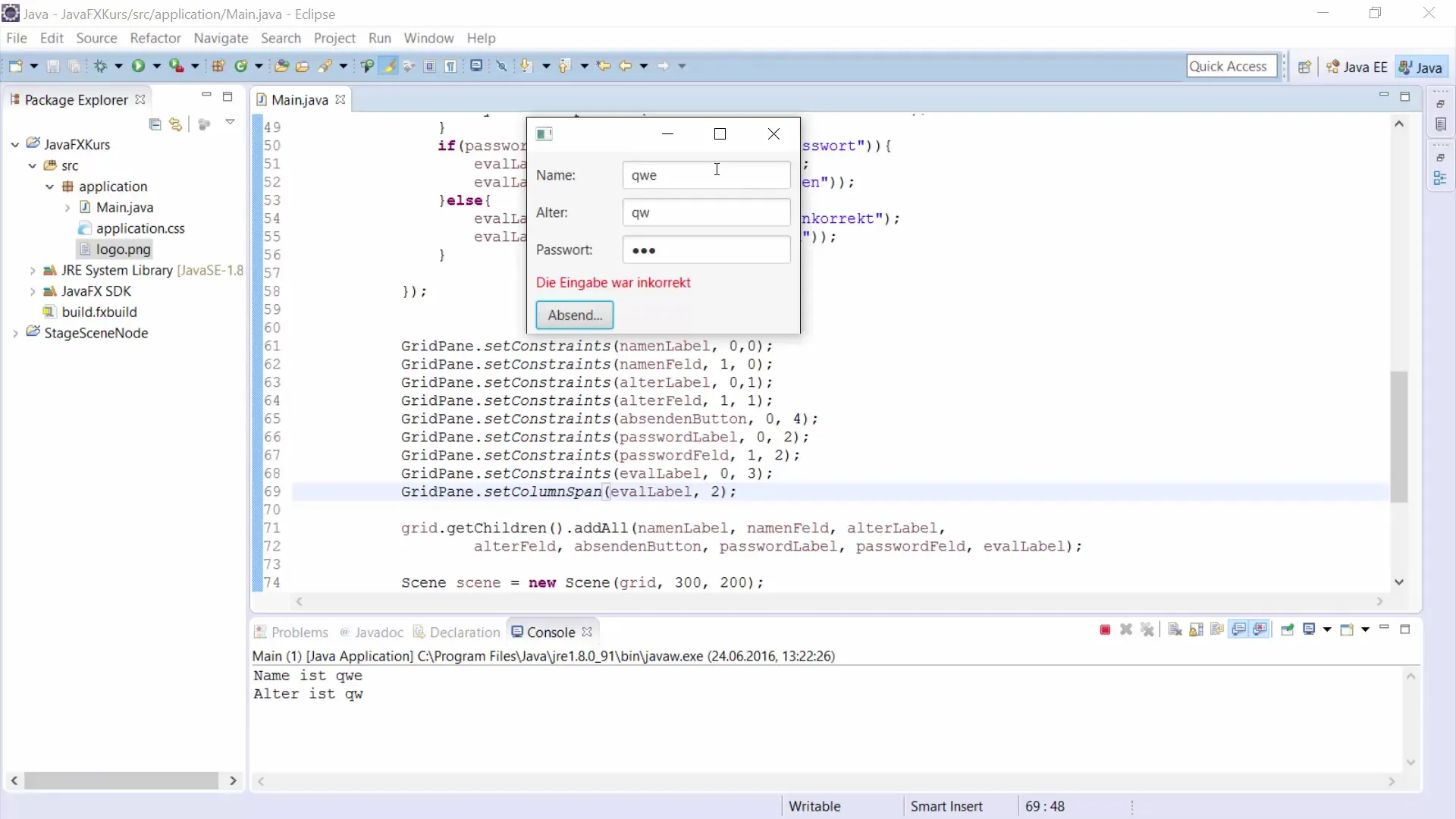
Du bör kontrollera om etiketten reagerar korrekt när lösenordet anges felaktigt eller korrekt.
Sammanfattning
I denna guide har du lärt dig hur man implementerar ett PasswordField i JavaFX och validerar dess inmatningar. Med de rätta GUI-elementen och logiken för validering kan du säkerställa att användaren får en positiv upplevelse när de anger lösenord.
Vanliga frågor
Hur lägger jag till ett PasswordField i min JavaFX-applikation?Använd klassen PasswordField och ställ in prompttexten för att lättare vägleda användarna.
Hur kan jag säkra lösenordet?För att lagra lösenord på ett säkert sätt bör en hash-metod användas som går utöver det som visas här.
Varför döljs den inmatade texten?PasswordField använder speciella kontroller som visar tecken som punkter för att öka säkerheten i inmatningen.


